【2024年最新】インスタグラムで予約投稿する3つの方法をご紹介!
2024/10/08

企業がインスタアカウントを運用するには、計画的な投稿が必要です。多くのビジネスアカウントは、ユーザーがアクティブな時間帯に定期的に投稿を続けるため、『予約投稿機能』を活用しているのをご存じでしょうか。
そこでこの記事では、これから予約投稿をしたいという方に向けて、Instagramで予約投稿を行う方法を手順付きで解説します。
目次
- インスタグラムの予約投稿する3つの方法とは?
- インスタで予約投稿できない!理由は?
- インスタグラム公式アプリ(スマホ)で投稿する方法
- Meta Business Suite(PC)で投稿する方法
- 外部のアプリで投稿する方法
- アプリ投稿/Meta Business Suite /外部アプリの使い分け
- インスタ予約投稿のメリット
- 【まとめ】インスタの予約投稿を活かして運用しよう!
ガイアックスの無料相談はこちら
SNS運用のお困り事は、まずはプロに無料相談!
インスタ(Instagram)を安定運用するため、抱えているお困りごとを解決に導きます。インハウス化への移行サービスも取り扱っているガイアックスなら、将来は社内で完結したいという希望も実現可能です。
お気軽にお問い合わせください。
1. インスタグラムの予約投稿する3つの方法とは?
Instagramで予約投稿を行う方法は大きく分けてこちらの3つです。
- Instagramの公式アプリを利用
- PCでMeta Business Suiteを利用
- 外部アプリを利用
ここからこの3つの方法の概要をご紹介します。詳しい手順は、後述します。
①インスタグラムの公式アプリを利用の場合(スマホで投稿可能)
Instagramの公式のアプリから予約投稿ができます。ただ現在はプロアカウントでのみ予約投稿が可能で、個人アカウントでは行えない点には注意が必要です。
②PCでMeta Business Suiteを利用の場合
Instagramを運営するMeta社が提供するMeta Business Suiteを利用して、予約投稿が可能です。
Meta Business Suiteとは、InstagramアカウントとFacebookページを統合管理ができるツールで、予約管理だけではなく、インサイト分析や広告管理機能なども含まれます。
Meta Business Suiteでは、フィードだけでなく、リールやストーリーズも予約投稿が可能です。
③外部アプリを利用の場合
Instagramの予約投稿は、外部のツールを用いても予約が可能です。
ただし月額料金などが発生するケースがほとんどです。またアプリによって利用できる機能が異なるため、必要な機能を確認してからの利用をおすすめします。
2. インスタで予約投稿できない!理由は?
Instagramの予約投稿ができない場合は、アカウント自体が個人アカウントとなっており、「プロアカウント」ではないことが考えられます。
予約投稿を行うには、設定を「個人アカウント」から「プロアカウント」へ切り替えが必要となります。
それ以外の方法としては、PCにてMeta社が提供するMeta Business Suiteを利用するか、外部ツールを利用するなどの方法が挙げられます。
具体的な各ツールを利用した場合の予約投稿の方法は、後述しておりますのでご覧ください。
3. インスタグラム公式アプリ(スマホ)で投稿する方法
ここではInstagram公式アプリで予約投稿する方法を解説します。
Instagramの公式アプリから予約投稿を行うためには、設定をプロアカウントにする必要があります。
プロアカウントの作成方法
手順1:「設定とプライバシー」を選択
Instagram個人アカウントのプロフィール画面から、右上のハンバーガーメニューをタップし、「設定とプライバシー」を選択します。
手順2:「アカウントの種類とツール」を選択
「設定とプライバシー」の画面が表示されたら、下部へスクロールし、プロフェッショナル向け内の「アカウントの種類とツール」をタップします。
手順3:「プロアカウントに切り替える」を選択
「プロアカウントに切り替える」をタップします。
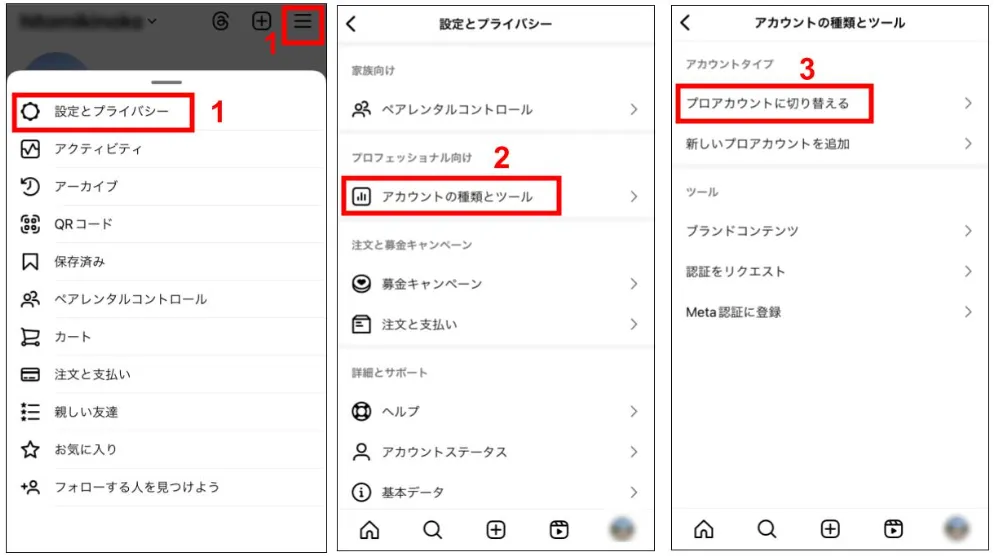
手順4:プロアカウントに切り替え
アカウントのアイコンとプロアカウントについての説明が表示されるので、説明を読み「次へ」をタップします。
手順5:プロアカウントへの登録設定
自身のビジネスに合うカテゴリを選択して進むと、選択したカテゴリによって「ビジネス」または「クリエイター」のどちらかを提示されます。
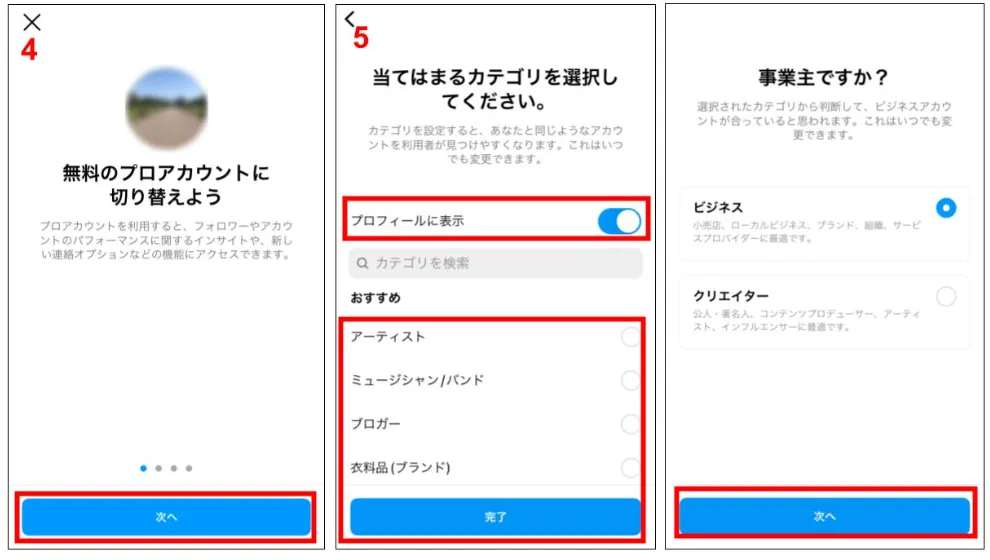
ここでは「ビジネス」を選択し「次へ」をタップします。非公開アカウントに設定している場合はこの手順のときに自動で解除へと進みます。
「プロフィールに表示」をオンにすると、プロフィール画面のアイコンの下に、カテゴリ名が表示されます。
後からプロフィールの編集で変更もできます。
手順6:連絡先を設定
連絡先を入力します。入力せず先へ進むこともできます。アカウント開設後に変更や追加ができます。
手順7:Facebookページへのリンクさせる場合
「Facebookにログイン」または「スキップ」をタップします。ここでは前者を選択します。
(「スキップ」を選択すると、後述の「プロアカウントを設定する」画面に遷移します。)
手順8:Facebookページを選択
リンクさせる場合はFacebookページを選ぶか、新たにFacebookページを作成し、「リンクする」をタップして終了です。
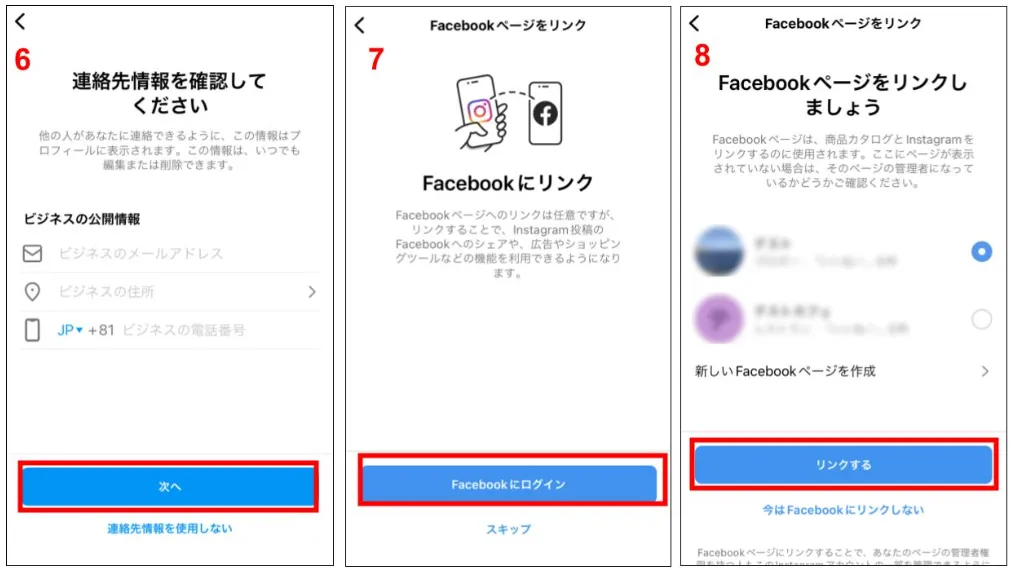
手順9:Facebookページをリンクさせない場合
「今はFacebookにリンクしない」を選ぶと、プロアカウントの設定画面に進みます。ここで表示される項目はすぐに入力する必要はありません。
Facebookページにリンクしないでプロアカウントへの切り替えが完了すると、プロフィール画面上部には「0/6ステップ完了」のように文言が表示されます。
そちらをタップすると、プロアカウントの設定画面に切り替わるので、いつでも続きを入力することができます。
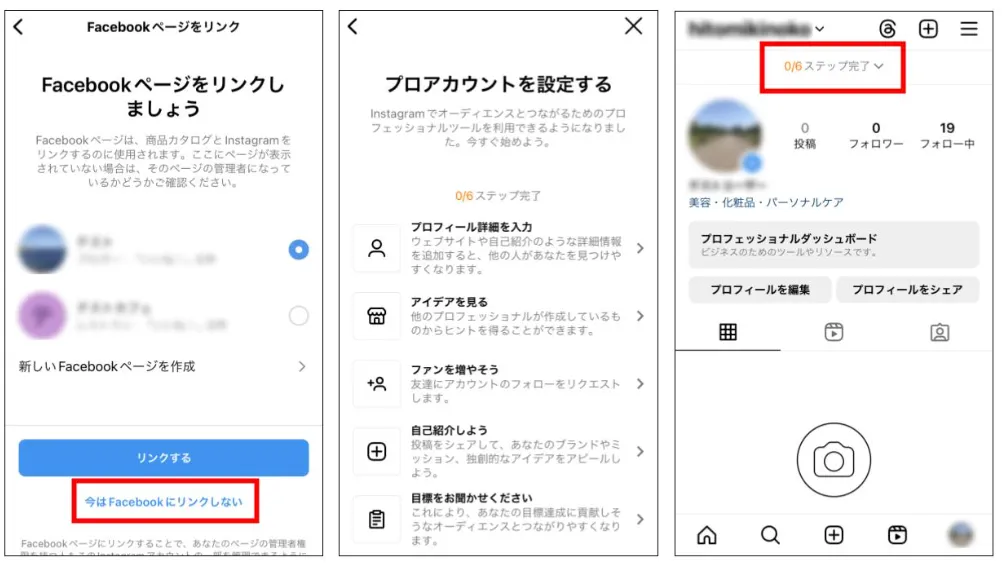
予約投稿の手順
プロアカウントの設定もしくは、個人アカウントからの切り替えが完了したら、投稿を作成します。
手順1:通常通りフィード投稿を作成
ホーム画面右上の「+」ボタンを押下し、「投稿」もしくは「リール」を選択し、投稿に利用する画像を選択します。その後フィルターや音楽等を選択し、キャプション作成や必要事項の入力を行います。
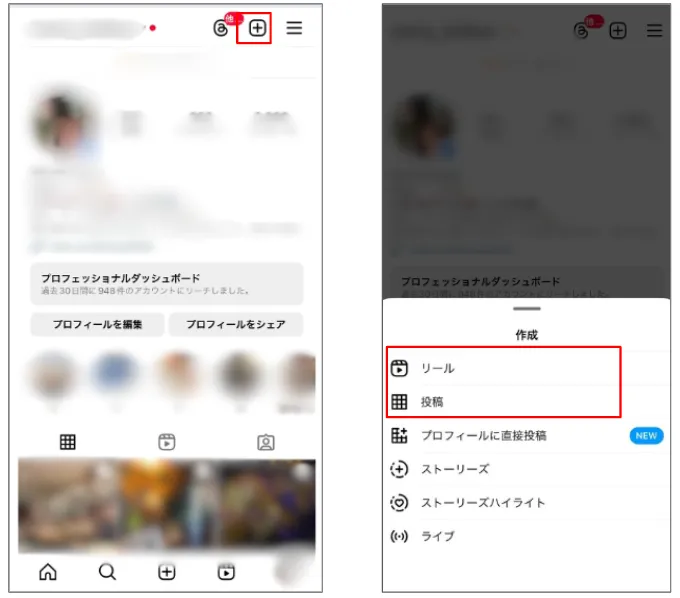
手順2:新規投稿画面にて予約したい投稿日時を設定する
シェアボタンを押下前の新規投稿画面にて、予約投稿の日時を設定します。
詳細設定の最上部にある「コンテンツを日時指定」をオンにすることで、投稿日時の設定が可能です。
時間帯はお使いのデバイスの設定に基づいています。
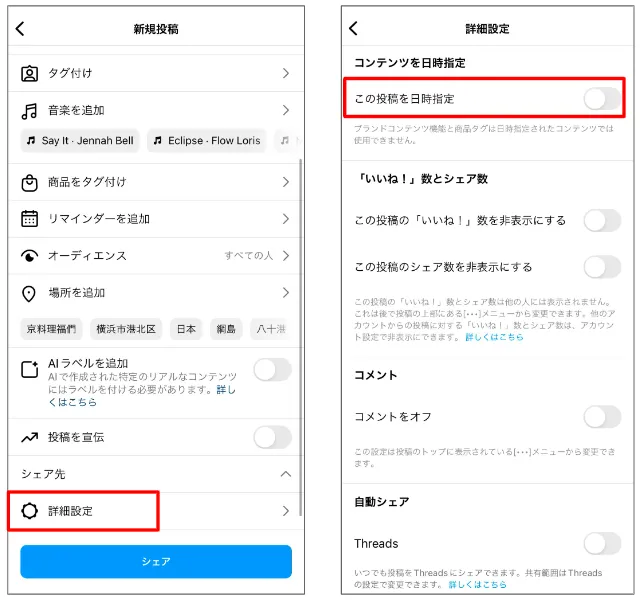
手順3:予約投稿が完了
設定を終えたら、画面左上の矢印から新規投稿画面に戻り、「日時指定」の青色ボタンを押下すると予約投稿が完了します。
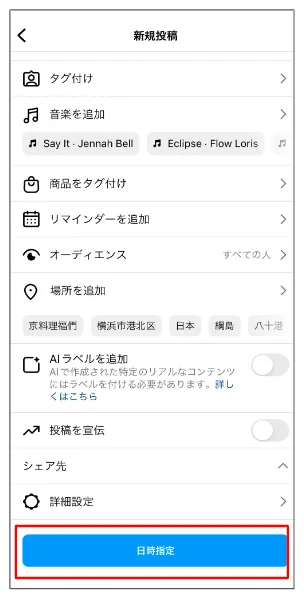
ビジネスアカウント(正式名プロアカウント)についてより詳しく知りたい方はこちらを参照ください。
【2024年最新】インスタグラムのビジネスアカウントとは?切り替え方法や使い方を徹底解説
https://gaiax-socialmedialab.jp/instagram-business-account-20240806
4. Meta Business Suite(PC)で投稿する方法
フィードを予約投稿する方法
手順1:「投稿を作成」を押下する
ホーム画面真ん中の「投稿を作成」を押下します。
Meta Business Suiteでは、予約投稿を行いたいFacebookやInstagramアカウントを選択します。
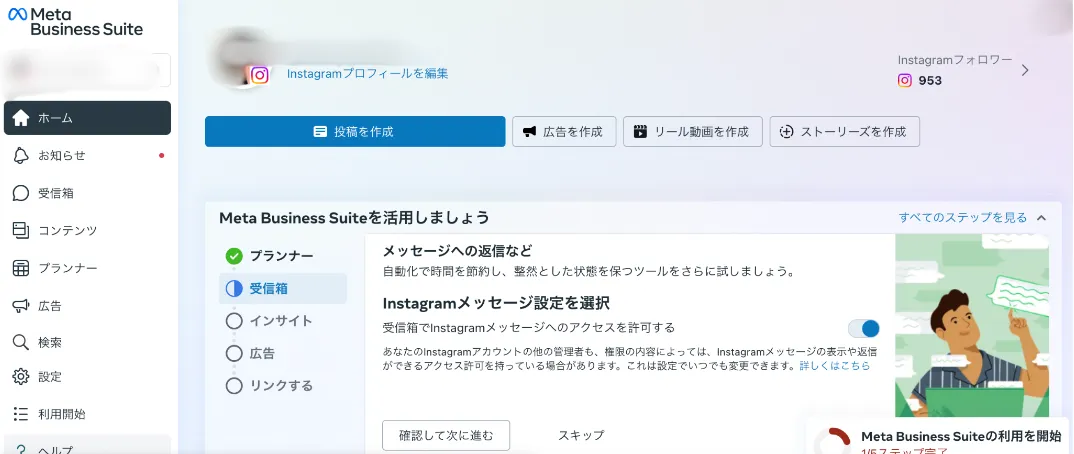
手順2:投稿詳細の全てを入力する
テキスト、メディア、リンクの設定など、投稿の詳細をすべて入力します。
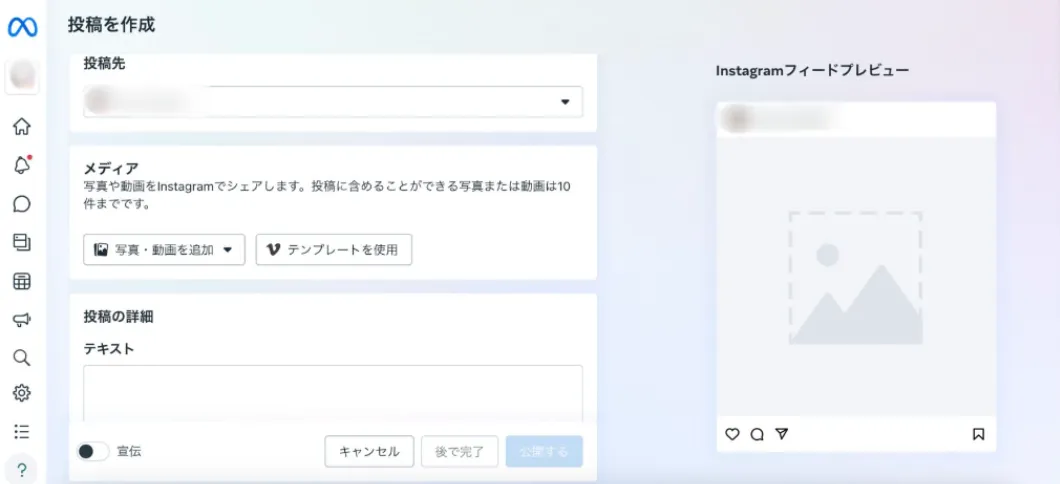
手順3:予約投稿日時を設定する
スケジュールオプションで「日時を指定」をオンにし、投稿の公開日時を設定します。
コンテンツの投稿日時は、75日後まで指定ができ、予約投稿は1日に25件まで設定することが可能です。
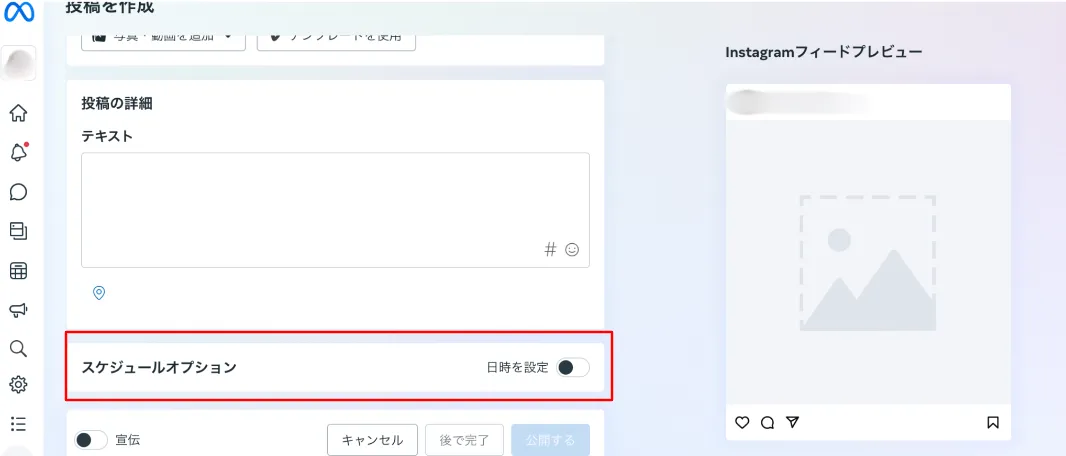
リール動画を予約投稿する方法
手順1:「リール動画を作成」を押下する
Meta Business Suiteの「リール動画を作成」を押下します
投稿先の選択をInstagram、Facebookもしくは同時投稿するかを選ぶことが可能です。
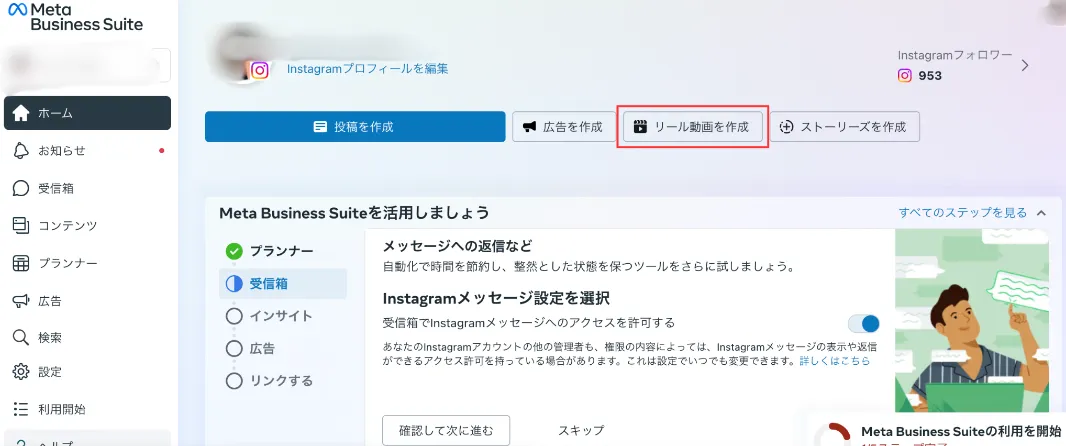
手順2:動画を選択
投稿する動画を選択し、必要なキャプションを入力します

手順3:予約投稿日時を設定
「日時指定オプション」で「日時を指定」のタブを押下し、予約投稿日時を入力します。
右下の「日時を指定」ボタンをクリックすると予約が完了します
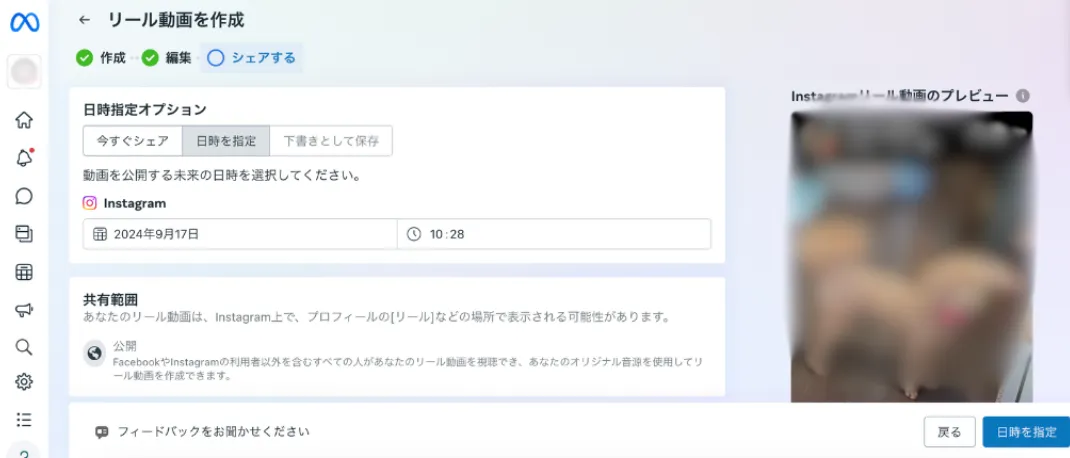
ストーリーズを予約投稿する方法
手順1:「ストーリーズを作成」を押下
Meta Business Suiteの最初の画面の右上にある「ストーリーズを作成」を押下します
その他の方法として、サイドバーの「コンテンツ」を押下後、右上にある▼ボタンを押下し、「ストーリーズを作成」を行う方法も可能です。
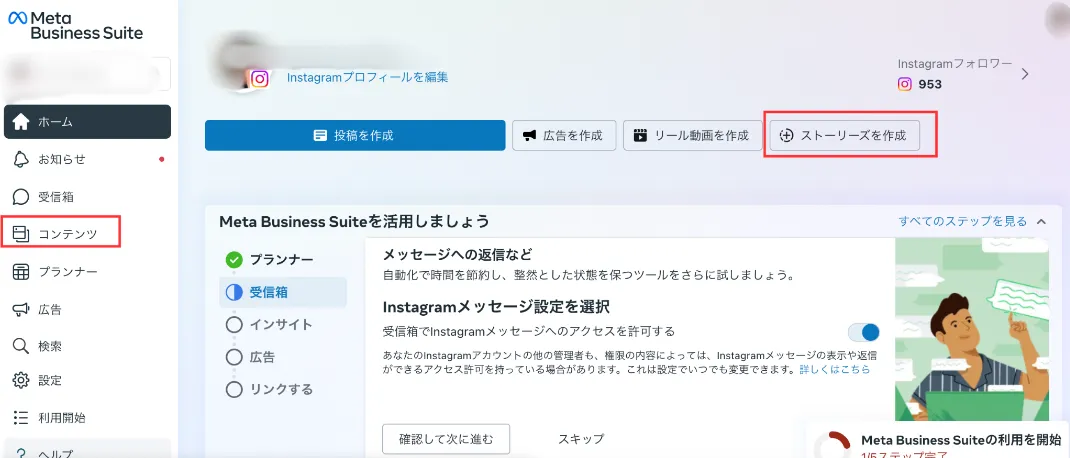
手順2:動画・画像、予約投稿日時を設定
投稿する動画・画像を選択し、必要なキャプションを入力します。
「スケジュールオプション」で「日時を指定」のタブを押下し、予約投稿日時を入力します
右下の「日時を指定」ボタンをクリックすると予約が完了します
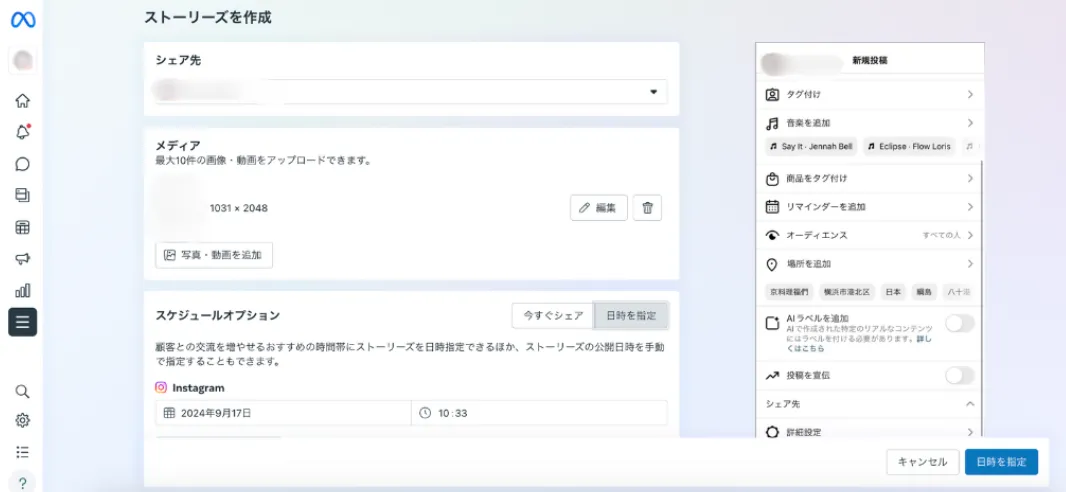
5. 外部のアプリで投稿する方法
公式アプリ以外の外部のアプリを使ってもインスタの予約投稿が可能です。
外部のアプリを使うメリットとしては、公式アプリにはない、投稿のエンゲージメント率やフォロワーの動向などを詳細に分析できる機能を使うことができることです。
ただ、全ての機能を使いたい場合は利用料金が発生することがほとんどです。
次に、インスタの予約投稿ができる外部のアプリをいくつかご紹介します。
Hootsuite
世界中で利用されている人気のソーシャルメディア管理ツールです。Instagramはもちろん、X(Twitter)、Facebookなど、複数のSNSを一括管理できます。
直感的な操作性、高度な分析機能、チームでの共同作業が可能で、英語の他に日本語にも対応しています。2023年3月31日まで無料プランがありましたが、現在は有料プランのみです。
無料プラン:無し(30日間無料トライアル可能)
有料プラン:12,999円から(2024年9月現在)
予約投稿:可能
スマホ利用:可能
Buffer
シンプルで使いやすいインターフェースが魅力です。インスタグラムの投稿だけでなく、他のSNSの投稿も簡単にスケジュールできます。
無料プランでも十分な機能が利用できるのもポイントで、有料プランでも比較的手頃な金額設定となっています。
無料プラン:有り
有料プラン:5ドルから(2024年9月現在)
予約投稿:可能
スマホ利用:可能
Later
視覚的に計画を立てやすいカレンダー形式で投稿予約ができるインターフェースが魅力です。
英語対応のみですが、ドラッグ&ドロップで簡単に投稿の順番や日時を変更できるため、直感的な操作が可能です。
無料プランはありますが、利用できるのが基本的な機能だけで、投稿できるアカウント数や機能に制限があります。
無料プラン:有り
有料プラン:16.67ドルから(2024年9月現在)
予約投稿:可能
スマホ利用:可能
その他
他にも、Statusbrew、Sprout Social、CoSchedule、MeetEdgarなど、多くの外部サービスがあります。
それぞれのサービスで機能や料金体系が異なるため、自分のニーズに合わせて比較検討することをおすすめします。
6. アプリ投稿/Meta Business Suite /外部アプリの使い分け
何を使い予約投稿を行うのかは、投稿するニーズに合わせて比較検討することをおすすめします。
| meta business suite | 外部アプリ | ||
|---|---|---|---|
| 予約投稿 | △ フィード・リール投稿のみ | ◯ | ◯ |
| 予約期間 | 最大28日 | 最大28日 | 最大10日〜 外部アプリにより異なる |
| 対応機種 (PC、スマホ) | ◯ | △ PCからの操作が基本 | ◯ |
| 投稿場所 | Instagramフィード・リール 投稿のみ | 他SNSにも投稿可 外部アプリにより異なる | |
| 分析 | × | △ 基本的な分析のみ | ◯ |
| 費用 | 無料 | 無料 | 有料 |
7. インスタ予約投稿のメリット
企業がインスタ予約投稿を活用するメリットとして、以下が挙げられます。
- 決まった時間に投稿する手間が省ける。
- まとめて投稿作業を行うことが可能なため業務の効率化となる。
- 投稿時間を統一することができる
Instagramの予約投稿機能は、時間を気にせずにいつでも投稿しておくことができるため、業務の効率化が図れます。
投稿コンテンツ作成後すぐの投稿ではないため、誤字脱字、不適切な投稿などの確認もはや見やすく、トラブルや炎上の防止に繋がるなどのメリットもあります。
8. 【まとめ】インスタの予約投稿を活かして運用しよう!
企業アカウントとしてInstagramを運営していく場合には予約投稿機能の活用は欠かせません。
公式のInstagramアプリやMeta Business Suite、外部ツールを上手く活用し、業務の効率化を図ることが可能です。
予約投稿でユーザーがアクティブな時間帯にセットが可能なことから、リーチ獲得・フォロー増加も図ることができます。
PC作業がメインの企業担当者様はMeta Business Suite、スマホでの作業がメインの企業担当者様は公式アプリからの利用をおすすめします。
企業がインスタ運用で成果を出すには、こちらの記事もご覧ください。
関連記事:
【2024年最新】インスタグラムのビジネスアカウントとは?切り替え方法や使い方を徹底解説
インスタグラム(Instagram)の人気企業アカウント成功事例25選!投稿内容など成功例を紹介
インスタ認証バッジを取得する方法をご紹介!Meta認証についても解説!
定期的なインスタ投稿で成果を上げるならガイアックスへ
ガイアックスは企業のインスタグラム運用の支援を承っております。
アカウントを開設、運用をはじめたもののリソースを割くのが難しい、定期的な運用したい、成果が上がらないなどでお困りの方、効果的なSNSマーケティングで成果を出したい方は、お気軽にガイアックスにご相談ください。
自社で培った成功事例を活かした運用から、将来的なインハウス化までご要望に合わせてサポートいたします。
参考になるインスタグラム投稿事例集はこちらからダウンロード!
ビジネスの成功にとって、Instagramの運用は不可欠で重要なものとなっています。自社で運用する際に、参考になるインスタ事例集をご用意しました。
無料でダウンロードできますので、ぜひご活用ください。
参考になるInstagram投稿事例集はこちらからダウンロード
ガイアックスのSNS支援サービス資料をご覧になりたい方はこちら
ガイアックスが提供しているSNS支援サービスは、サービス紹介資料で詳しく説明しています。
フォームからお申込みいただくと、提供サービスや費用など、サービス詳細情報がわかる資料のダウンロードリンクをお送します。
ガイアックスの無料相談はこちらから
インスタグラムをはじめとしたSNS運用のお悩みは、ガイアックスの無料相談を活用ください。
まずはSNSのプロに無料相談してみましょう。ご相談はお気軽に!
















